Ubuntu 16.0.4 Linux下安装Docker
2017-07-31 21:55
441 查看

大家好,接下来给大家讲解下在Ubuntu 16.0.4 LTS下安装Docker。当然在Mac和Windows下也可以安装。
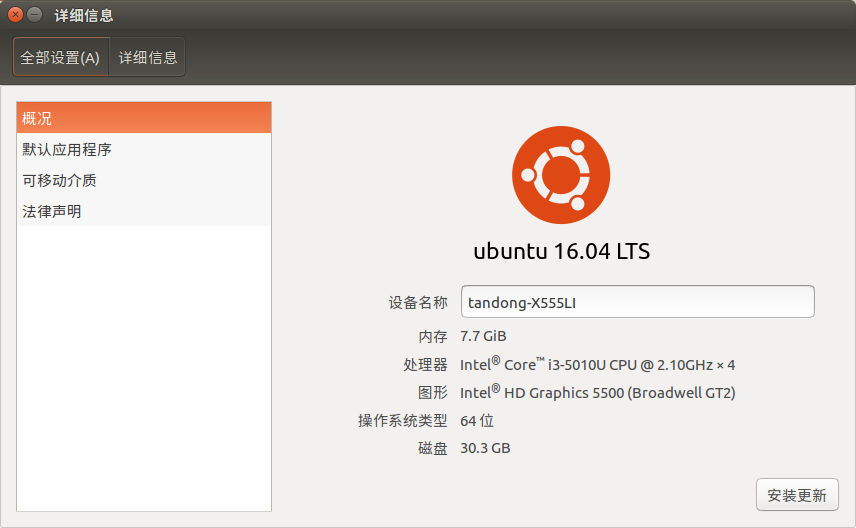
我是按照官网英文的顺序操作安装的。
打开官网Docker在Ubuntu安装的链接:
https://docs.docker.com/engine/installation/linux/docker-ce/ubuntu/#install-from-a-package
官网部分截图:
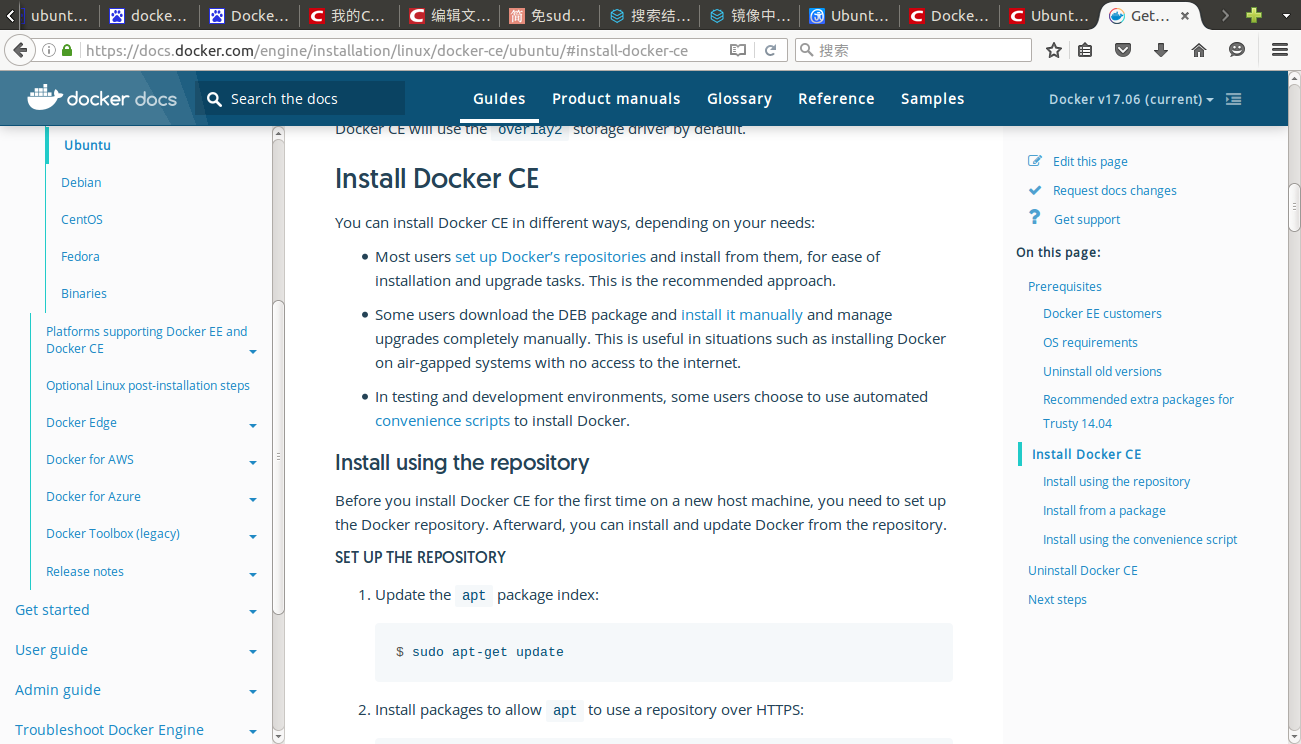
1.首先打开终端窗口输入命令,更新包信息:
$ sudo apt-get update2.安装CA证书,支持Https:
$ sudo apt-get install \ apt-transport-https \ ca-certificates \ curl \ software-properties-common
3.添加一个官方的GPG密钥:
$ curl -fsSL https://download.docker.com/linux/ubuntu/gpg | sudo apt-key add -4.验证密钥指纹:
$ sudo apt-key fingerprint 0EBFCD88
输出的是:
9DC8 5822 9FC7 DD38 854A E2D8 8D81 803C 0EBF CD88即正确。
5.下载amd64的官方最新稳定版Docker:
$ sudo add-apt-repository \ "deb [arch=amd64] https://download.docker.com/linux/ubuntu \ $(lsb_release -cs) \ stable"6.再次更新包信息:
$ sudo apt-get update
7.安装Docker CE版本:
$ sudo apt-get install docker-ce
8.创建一个docker组,防止每次都要用sudo命令执行docker命令:
$ sudo groupadd docker
9.将该用户加入到组内:
$ sudo gpasswd -a ${USER} docker10.重启docker:
$ sudo service docker restart
11.切换当前会话到新的组:
$ newgrp - docker
12.去网易蜂巢镜像库下载docker测试镜像hello-word,看能否正常运行:
$ docker pull hub.c.163.com/library/hello-world:latest
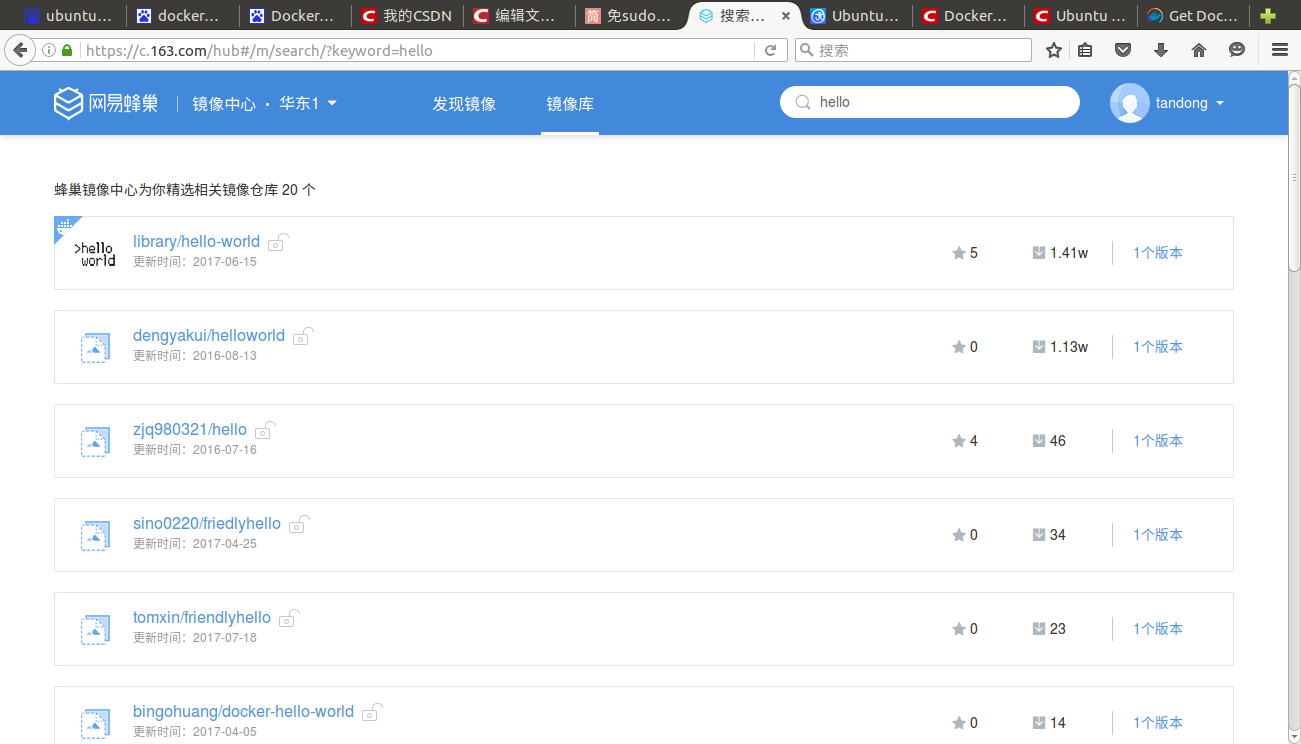
13.下载镜像后,运行:
$ docker run hub.c.163.com/library/hello-world:latest
正确输出相关信息后,则表示我们的docker安装成功。
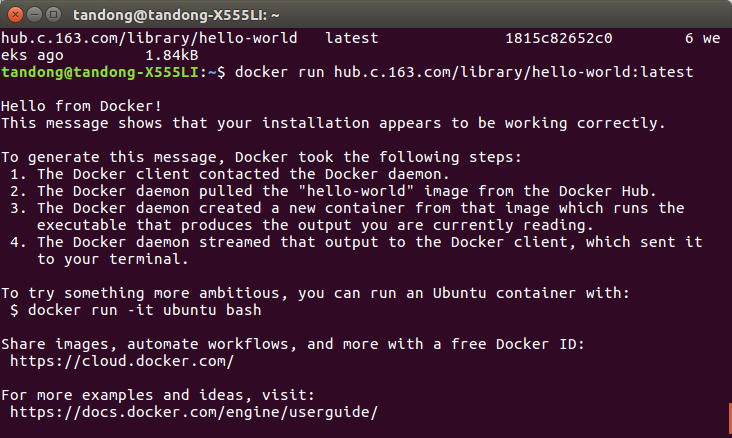
后续给大家讲解如何运行其他镜像服务及windows下安装docker。
相关文章推荐
- 【Linux】【Docker】Ubuntu14.04 安装 Docker CE
- Linux(Ubuntu16.0.4)下安装pycharm
- 【Linux】【Docker】CentOS6.9主机上Docker Ubuntu14.04系统安装CUDA问题Module nvidia-uvm not found
- [原创]在Linux系统Ubuntu14.04上安装部署docker。
- [置顶] linux安装nvidia显卡驱动(ubuntu和fedora)
- Ubuntu 12.10下安装 jdk-7u10-linux-x64.tar.gz
- Linux Ubuntu安装MySql 遇到的问题及解决方案
- 技巧指南:在Ubuntu上用Docker管理Linux容器
- 在32位ubuntu中安装docker并启动容器
- ubuntu14.0(linux) 安装 apache2.4+ 报 apr not found
- Caffe安装笔记一:VMWare11+Ubuntu14.04搭建Linux安装环境
- 一键安装U盘双系统:winPE 和 linux,升级新版本,增加win7pe和ubuntu支持
- ubuntu/linux安装Atom
- Linux下安装docker
- Linux(Ubuntu)下 升级安装JDK1.7
- Docker - 在Ubuntu 14.04 Server上的安装Docker
- linux docker安装
- 安装、输入-LinuxNote3.WIn7与ubuntu双系统以及Android开发环境-by小雨
- ubuntu16.04安装 mongodb-linux-x86_64-amazon-3.2.10.tgz
- 0046 Linux(ubuntu14.04)下安装java及其环境配置
